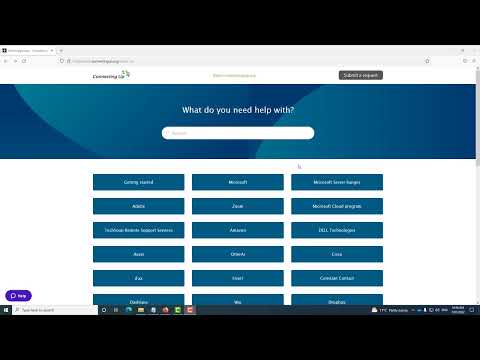Apsveriet to Synaptics touchpad uzlabojumi vai atsevišķa programma pati par sevi, Synaptics Scrybe ir lielisks skārienpaliktnes paplašinājums, kas ļauj jums palaist lietojumprogrammas, uzdevumus un pat vietnes, izmantojot skārienpaliktņa vienkāršus žestus. Jums nav nepieciešams skenēt izvēlni Sākt, un jums nav jācīnās ar sākuma ekrānu, lai atrastu un atvērtu programmas. Tiklīdz tu iemācies Kā lietot Synaptics Scrybe, varat vienkārši izdarīt žestu savā skārienpaliktnē, lai atvērtu jūsu izvēlētās tīmekļa vietnes vai lietotnes. Šis Synaptics Scrybe pārskats patiešām ļauj jums noskaidrot, kā izmantot lietojumprogrammu, vai touchpad papildierīces - neatkarīgi no tā, kā jūs to saucat.
Synaptics Scrybe apskats
Papildierīces Synaptics skārienpaliktnim?
Synaptics touchpads jau ir veikušas šo funkciju, lai atvērtu jebkuru jūsu izvēlēto programmu, pieskaroties pie viena no četriem skārienpaliktņa stūriem. Jaunie draiveri (sākot ar versiju 6.0) piedāvā arī Synaptics touchpad papildierīces, ļaujot jums izmantot divu pirkstu ritināšanu un trīs pirkstu spilgtumus.
Jaunajos draiveros, kas tagad pieejami Synaptics vietnē, jūs varat definēt tikai lodziņus ar stūriem, kā arī iespējot trīs pogas. Karstie stūri ļauj definēt lietojumprogrammu, kas tiks palaista, kad tiks izmantots. Piemēram, varat iestatīt augšējā kreiso stūri kā karsta punktu, lai atvērtu MS Paint un augšējā labajā stūrī kā karsta punktu, lai atvērtu MS Word. Tas ir atkarīgs no tā, cik viegli jūs to varat izmantot. Dažiem cilvēkiem tas kļūst kairinoši, jo programmas nejauši tiek atvērtas, kad tās pieskaras karstām zonām (oficiāli sauktas par krāna zonām). Es ieteiktu izslēgt labās puses karstaus punktus, jo pirksti šajā virzienā vairāk pārvietotos.
Trīskrāsas pieskāriens ir papildinājums četriem piekļuves punktiem, kas pieejami ar Synaptics skārienpaliktni. Jūs varat definēt lietojumprogrammu, kas tiks palaista, pieskaroties trīs eņģeļu apgabala vietām. Ja lejupielādējat un instalējat Scrybe, varat uzsākt kanvas (kur zīmēt žestu, lai atvērtu programmu vai vietni), vienkārši pieskaroties, izmantojot trīs pirkstus jebkurā vietā skārienpaliktnī, izņemot apgabalu, kas noteikts edgemotion. Ja pieskaras trīs pirkstiem apgabalā, kas paredzēts edgemotion, jūs palaidīsiet lietojumprogrammu (-as), kuru (-s) esat definējis ar trīs pirkstu pieskārienu, izmantojot Synaptics skārienpaliktni zem peles opcijas vadības panelī. Izmantojot trīs pirkstu pieskārienu / pieskārienu, varat pievienot vienu vai vairākas lietojumprogrammas, lai to palaistu, kad izmantojat Synaptics skārienpaliktņa augšējo edgemotion reģionu (skatiet attēlu zemāk).

Kā lietot Synaptics Scrybe - izmantojot noklusējuma žestus
Startējot datoru, tas ielādē Scrybe datora atmiņā. Ikona atrodas uzdevumjoslā. Lai izmantotu zīmēšanas kanvas, kur jūs izveidosiet lietojumprogrammu, lai palaistu lietojumprogrammu vai vietni, jums ir jāpieskaras skārienpaliktnim, izmantojot trīs pirkstus. Šis krāns ir zem eģemotion apgabala, un starp Scrybe trīs pirkstiem ir jābūt lielam attālumam, lai nošķirtu starp "piesaistot zīmēšanas skatu" un "trīs pēdu pieskārienu programmas atvēršanu".
Vēl viena metode, kā izmantot zīmēšanas kanvas, ir nospiest SHIFT + CTRL un nekavējoties izdarīt žestu. Varat noskaidrot, kādas ir visas žesti, uzdevumjoslā noklikšķinot uz Scribes ikonas.
Kā lietot Synaptics Scrybe - rediģēt noklusējuma žestus

Šeit ir videoklips, ko es izveidoju, lai izskaidrotu, kā lietot Synaptics Scrybe. Šī pirmā daļa skaidro, izmantojot noklusējuma žestus un kā rediģēt Synaptics Scrybe noklusējuma žestus.
Kā lietot Synaptics Scrybe - izveidot pielāgotus žestus
Ja regulāri izmantojamās lietojumprogrammas nav iekļautas noklusējuma žestu sarakstā, varat viegli to izveidot. Atveriet Scribes logu, noklikšķinot uz tā ikonas sistēmas teknē. Uz loga apakšējā kreisajā stūrī redzama plusa ikona. Noklikšķiniet uz tā, lai atvērtu jaunu žestu logu.

Tagad varat pieskarieties ar trim pirkstiem, lai piesaistītu zīmēšanas kanālu, kur jūs varat izveidot jau izveidoto žestu. Varat arī nospiest SHIFT + CTRL un zīmēt simbolu, lai palaistu izveidoto lietotni vai vietni.
Šeit ir otrā daļa mana video, kurā paskaidrots, kā izveidot pielāgotās žestus Synaptics Scrybe.
Ja jūs jautājāt man, Scrybe ir noderīga programmatūra, kas ļauj ietaupīt laiku un krāšņās klēpjdatoros.Bet, tā kā mēs varam pievienot ikonas Windows uzdevumjoslā, ir vieglāk noklikšķināt uz ikonas, lai palaistu vēlamo programmu. Turklāt, tā kā jūs vienmēr varat piesaistīt vietnes Windows 7 uzdevumjoslai, šeit Scribbe kļūst maznozīmīgs. Ja pārlūkprogramma Chrome ir jūsu noklusējuma pārlūks, varat izveidot žestus dažādām vietnēm, lai tās varētu izmantot, ja nejūtas ērti izveidot un izmantot Chrome pārlūkošanas sarakstus. Bet citām Windows versijām - XP, Vista un pat Windows 8 - Scrybe var ietaupīt daudz laika.
VERDICT: Augsti ieteicams.
Synaptics Scrybe lejupielādēt
Mājas lapa.: unscrybe.com.